如何在Excel中锁定并保护工作表
工作表是Excel中的一个个表格,为了保证表格的安全,我们常常会将表格进行锁定保护。那么,如何在Excel中锁定并保护工作表呢?一起来看看吧~

工具/原料
Excel版本:Microsoft Office 专业增强版 2016
电脑系统:windows 7
方法/步骤
1.打开Excel工作表。假设我们有一份工作表如图。
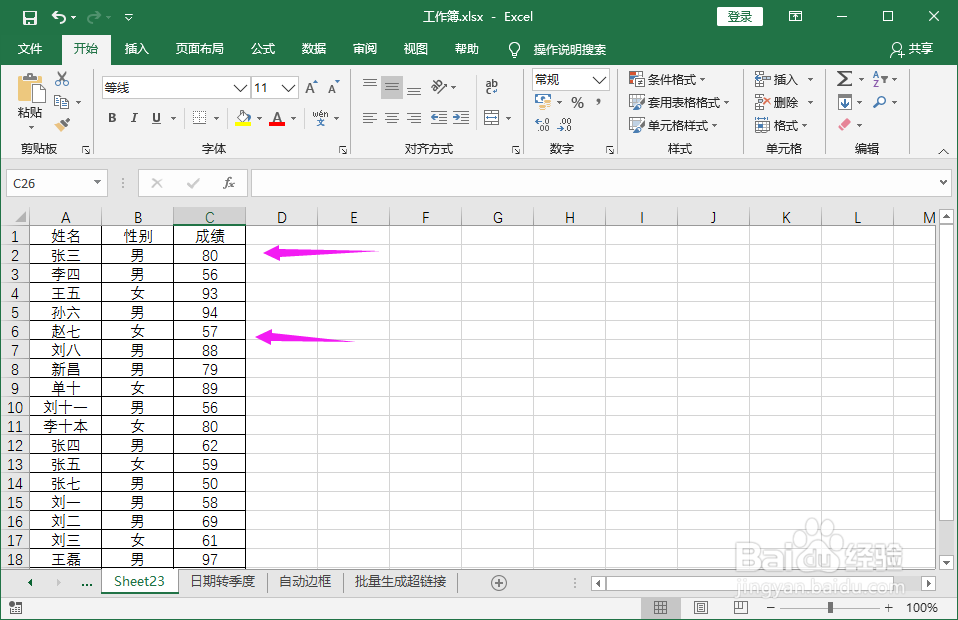
2.找到“审阅>>保护工作表”。
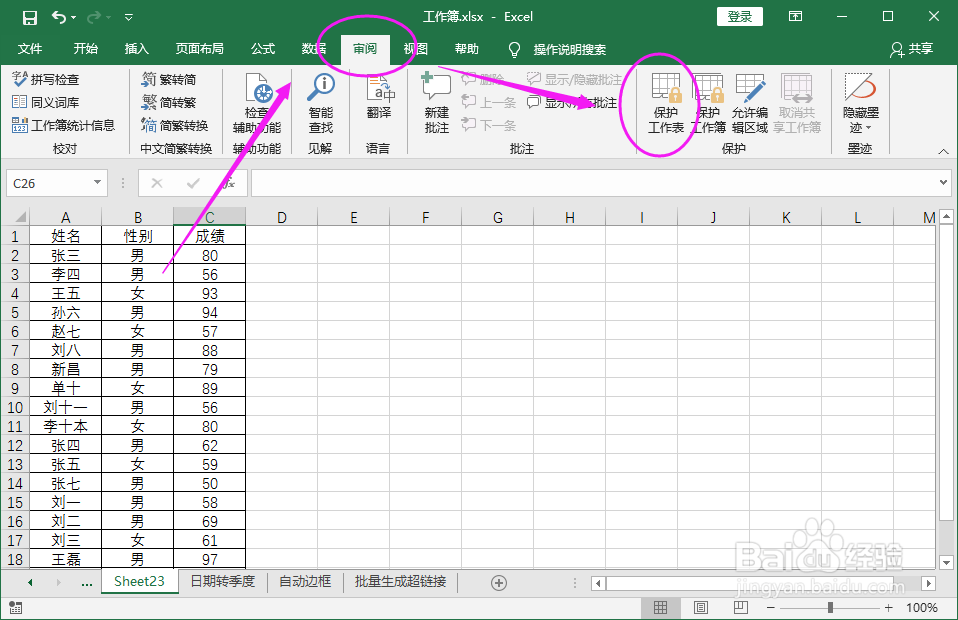
3.弹出保护工作表的配置内容。

4.勾选需要保护的工作表内容。
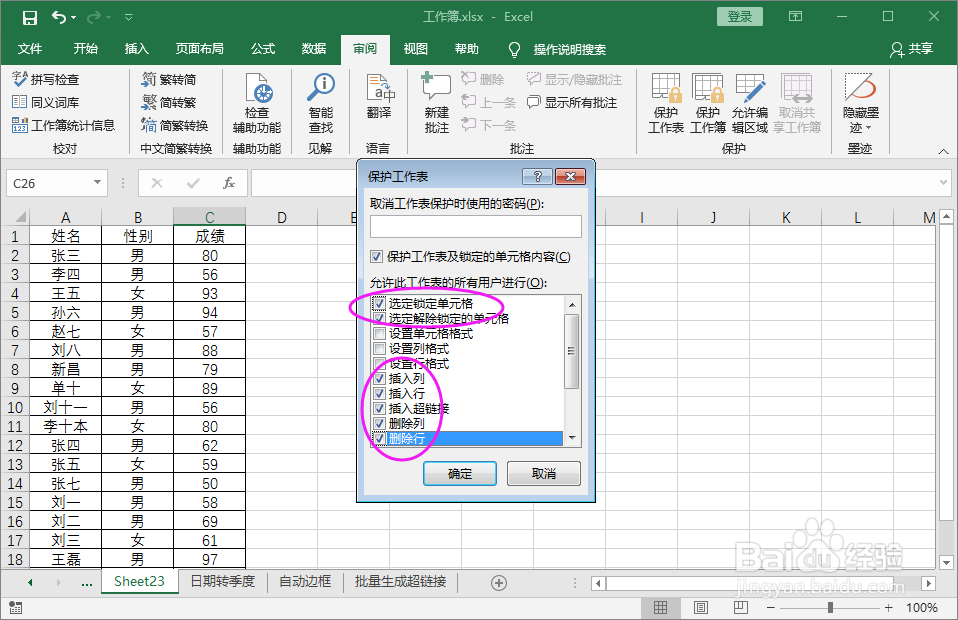
5.输入密码后,再次确认密码。
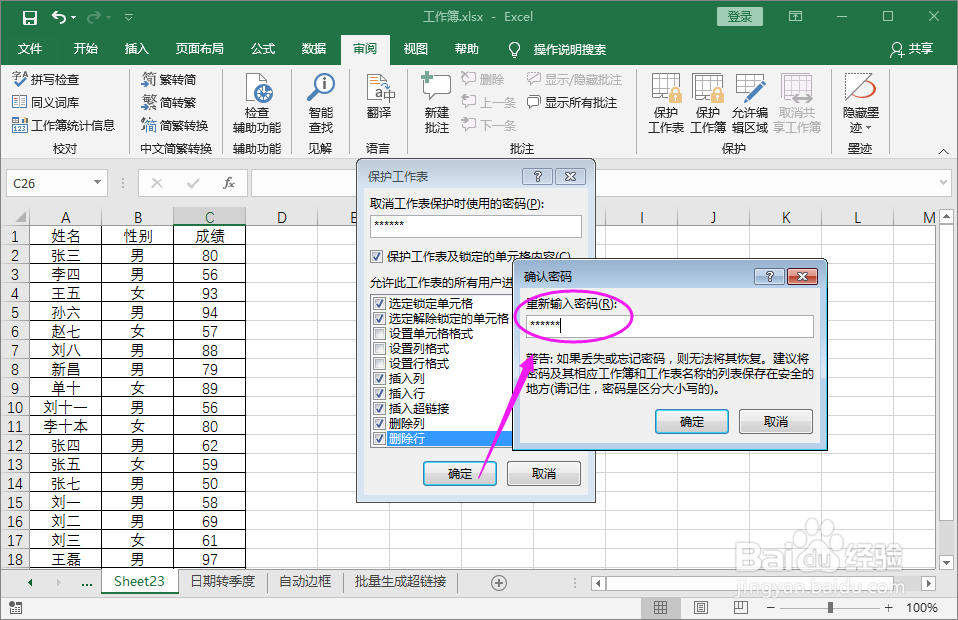
6.验证保护工作表的功能。尝试删除行,弹出提示工作表被保护,不能删除。
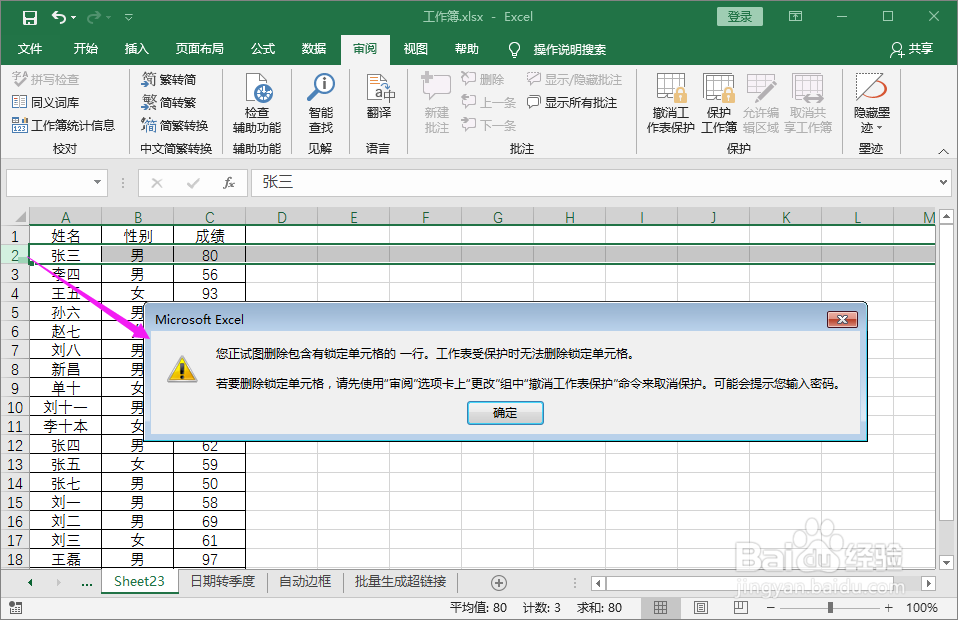
总结:
1.打开Excel工作表。
2.找到“审阅>>保护工作表”。
3.弹出保护工作表的配置内容。
4.勾选需要保护的工作表内容。
5.输入密码后,再次确认密码。
6.验证保护工作表的功能。
注意事项
Tips:通过保护工作表,可以让我们的工作表不被别人修改。
声明:本网站引用、摘录或转载内容仅供网站访问者交流或参考,不代表本站立场,如存在版权或非法内容,请联系站长删除,联系邮箱:site.kefu@qq.com。
阅读量:136
阅读量:43
阅读量:141
阅读量:90
阅读量:83